题目内容
如何运用Pr使用画面亮度抠像
题目答案
1. 启动Premiere Pro 2020软件,按快捷键Ctrl+O,打开路径文件夹中的素材项目文件。进入工作界面后,将“项目”面板中的“背景.jpg”素材添加至V1视频轨道;将“项目”面板中的“星光jpg”素材添加至V2视频轨道
2.在“效果”面板中展开“视频效果”选项栏,选择“键控”效果组中的“亮度键”选项,将其拖要添加至时间轴面板中的素材上
3.在时间轴面板中选择”素材,在“效果控件”面板中展开“亮度键”效果栏,在00:00:00:00时间点,单击“阈值”属性前的“切换动画”按钮圈,在当前时间点创建第一个关键帧,并将“阈值”数值设置为100%;将当前时间设置为00:00:01:00,然后修改“阈值”数值为40%,创建第二个关键帧;将当前时间设置为00:00:02:00,然后修改“阈值”数值为100%,创建第三个关键帧:将当前时间设置为00:00:03:00,然后修改“阈值”数值为60%,创建第四个关键帧;将当前时间设置为00:00:04:00,然后修改“阈值”数值为100%,创建第五个关键帧;将当前时间设置为00:00:04:24,然后修改“阈值”数值为50%,创建第六个关键帧,
4.选中6个关键帧,右击,在弹出的快捷菜单中选择“贝塞尔曲线”选项,改变关键帧状态,使运动更加顺滑,
5.完成上述操作后,在“节目”监视器面板中可预览最终效果,
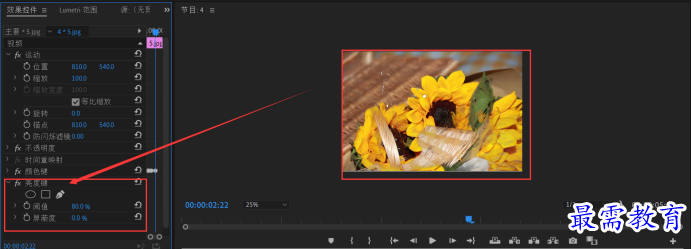
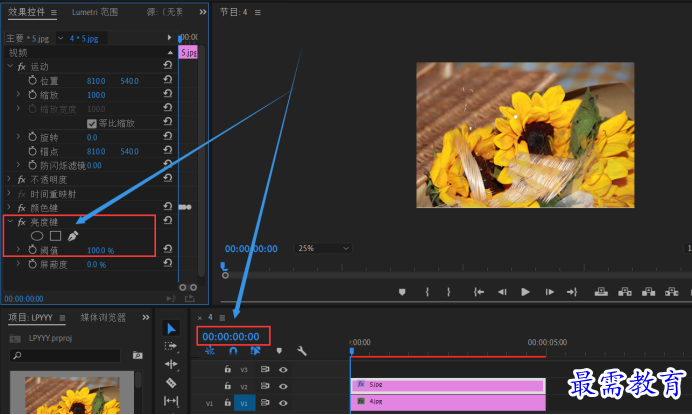
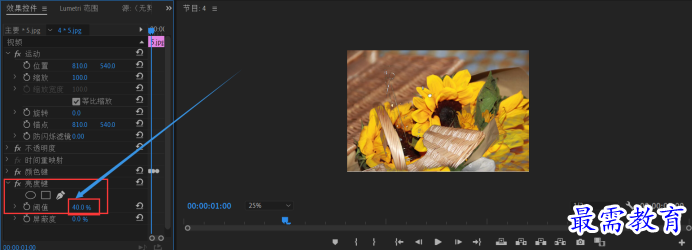
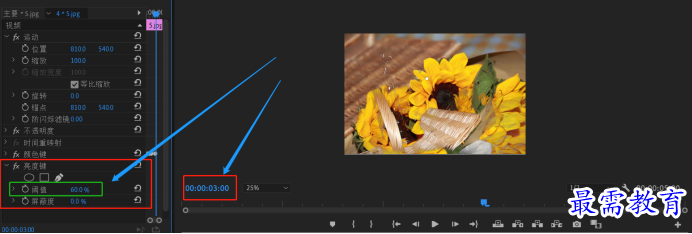
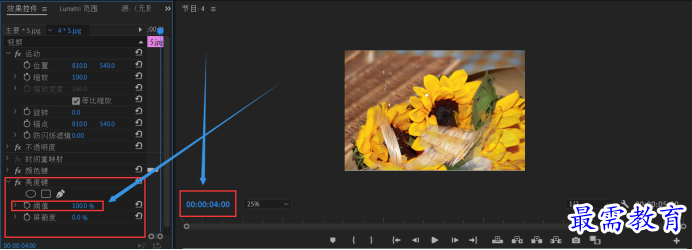
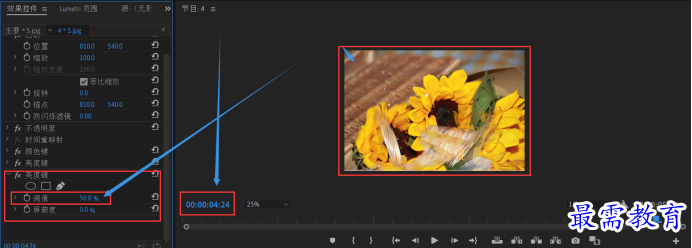




点击加载更多评论>>